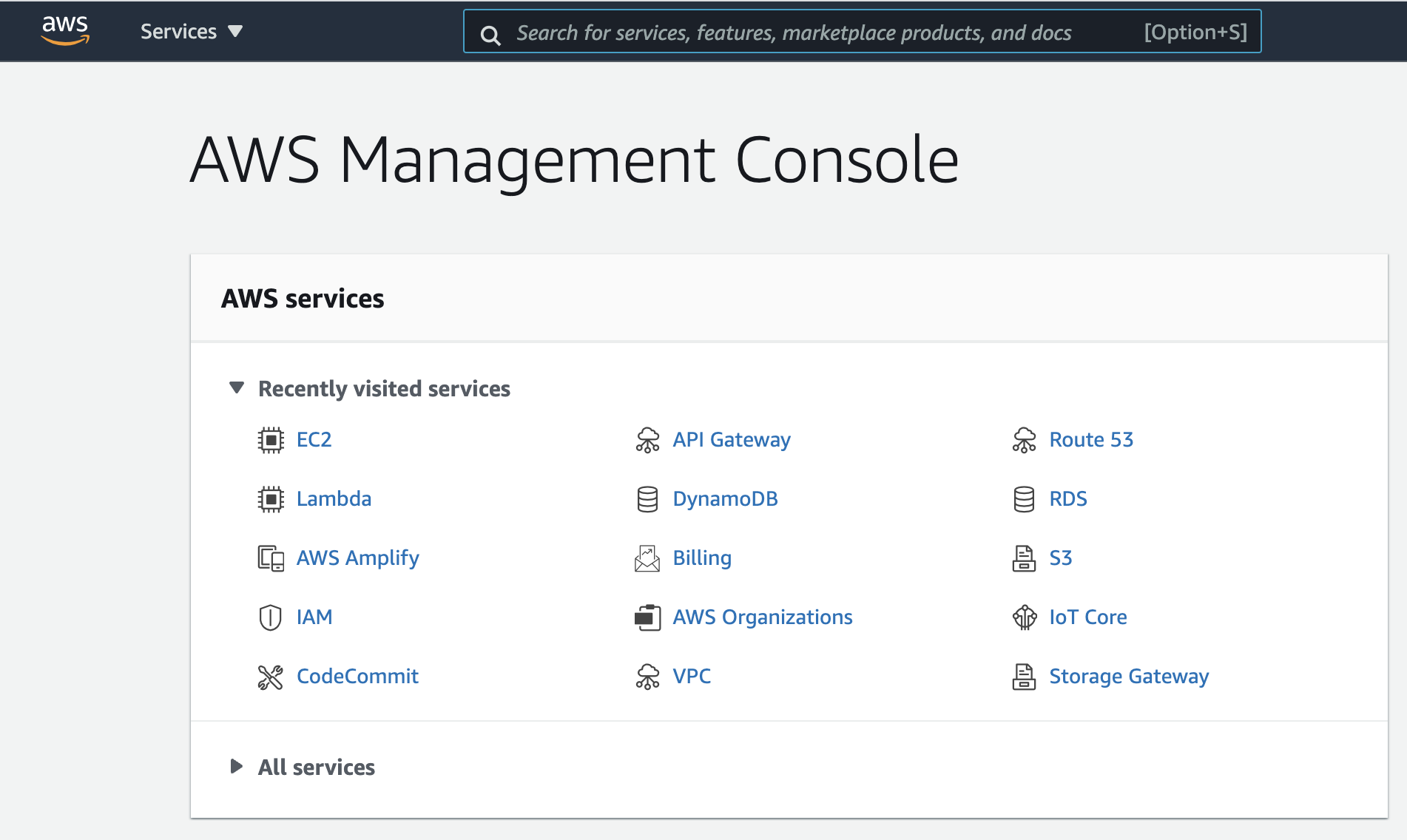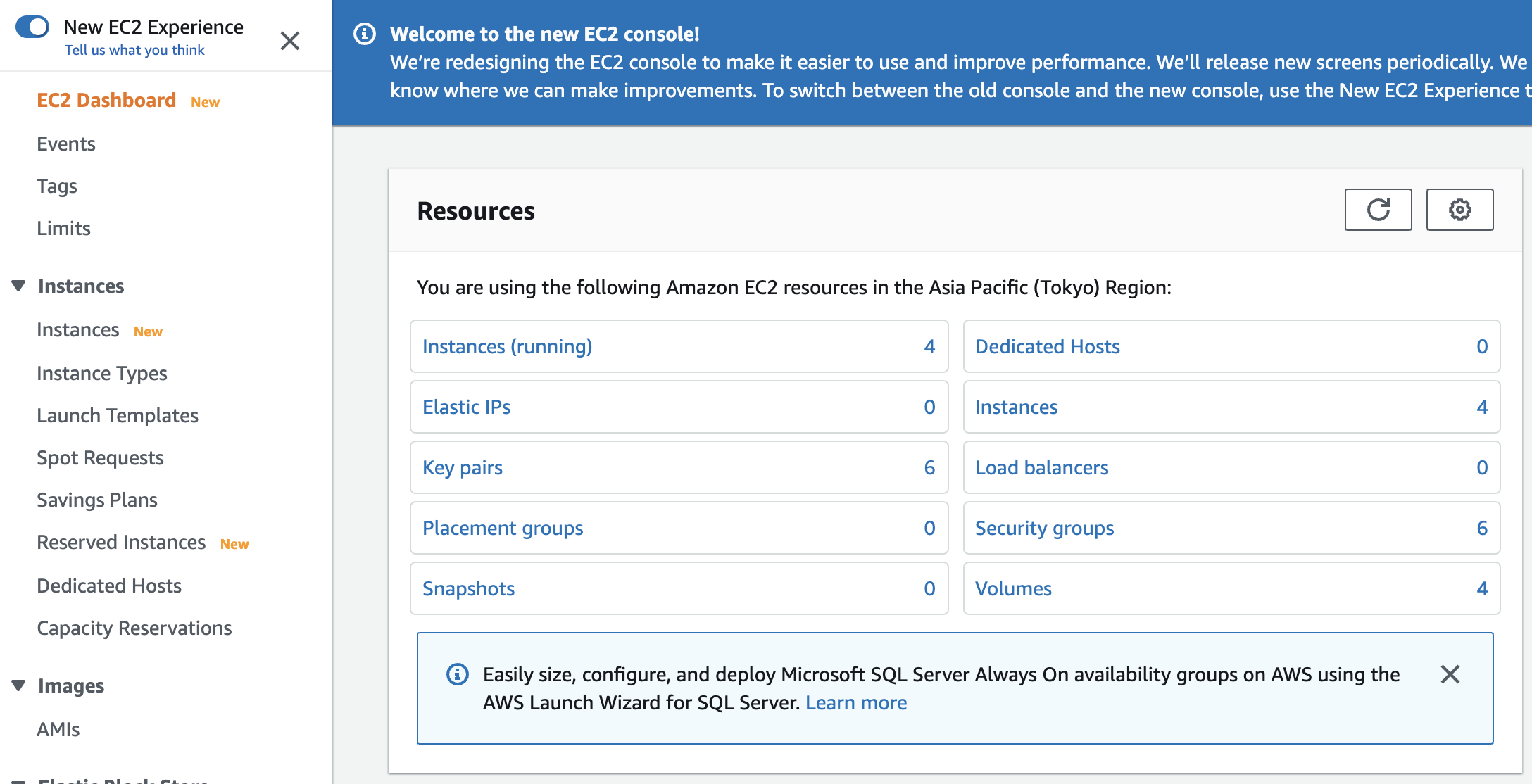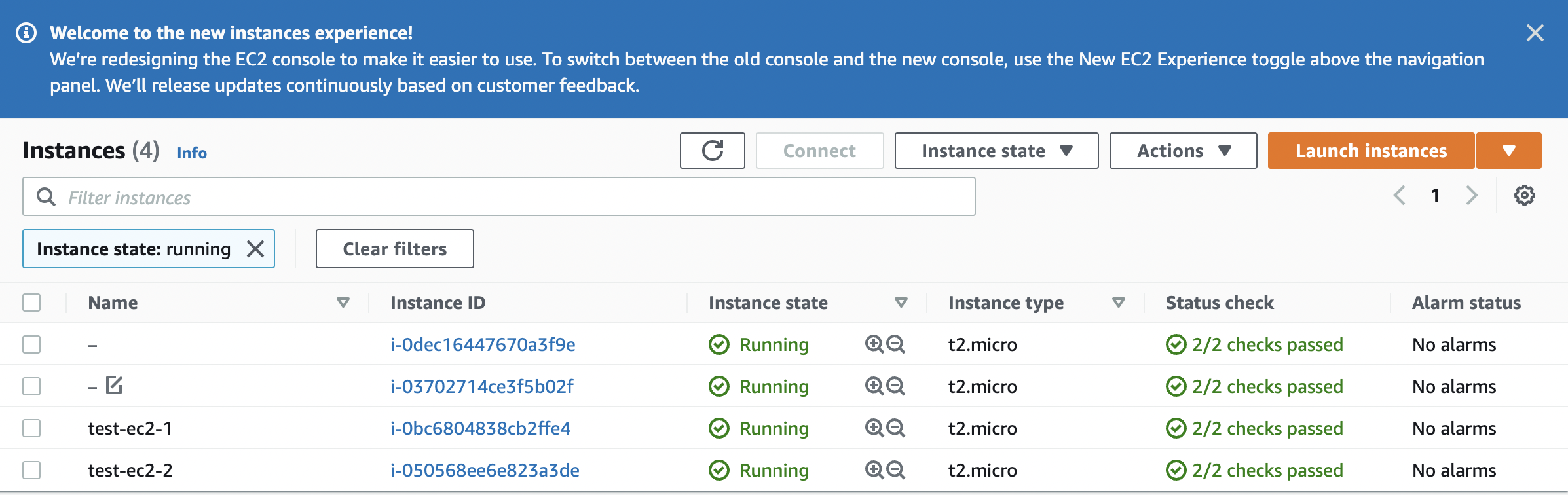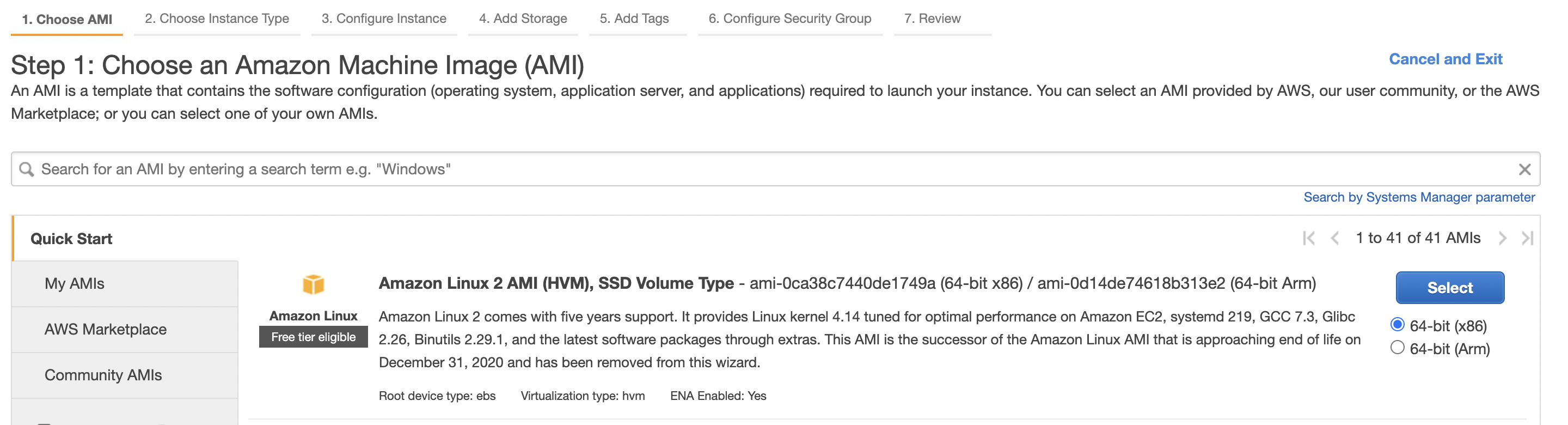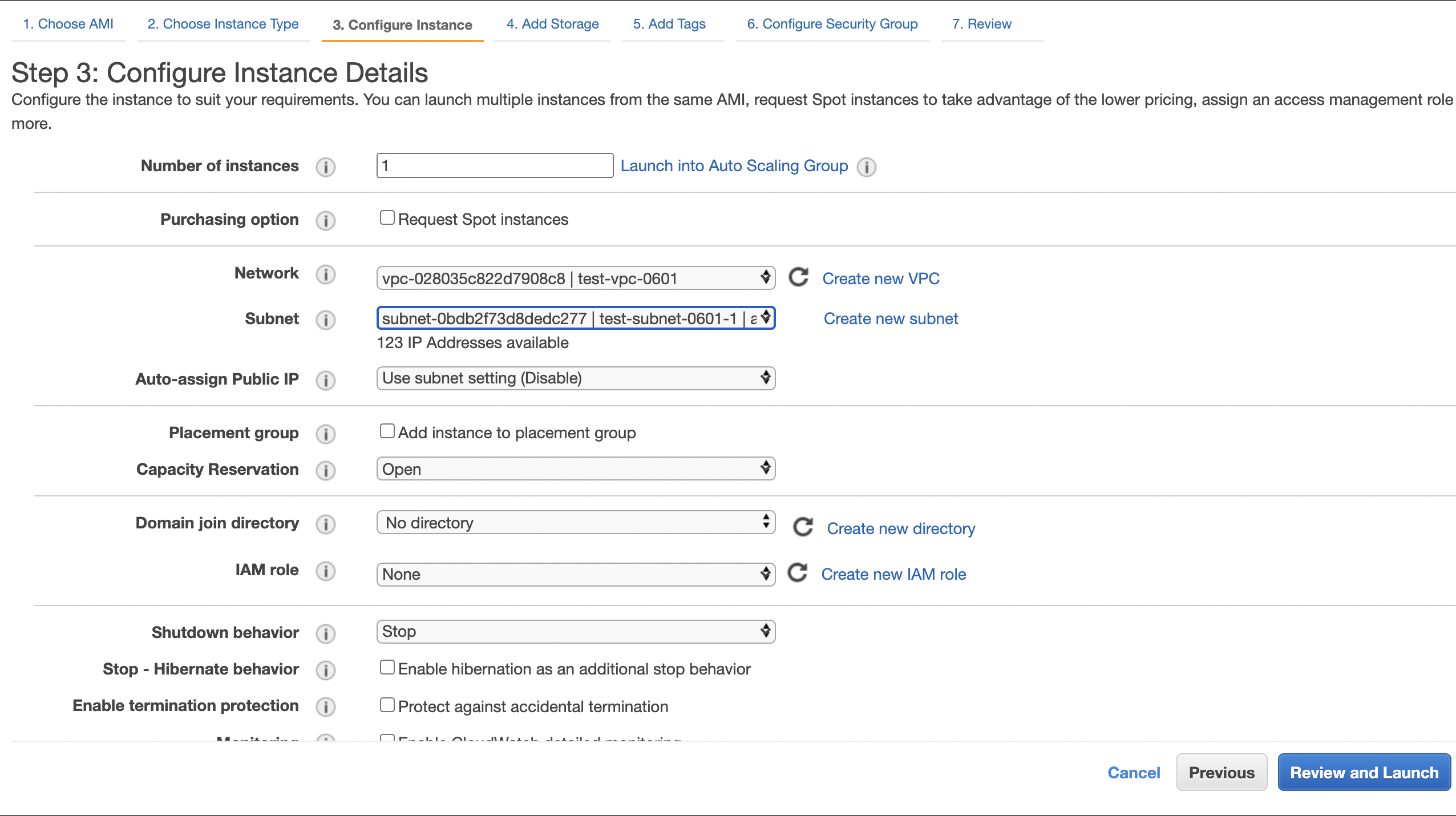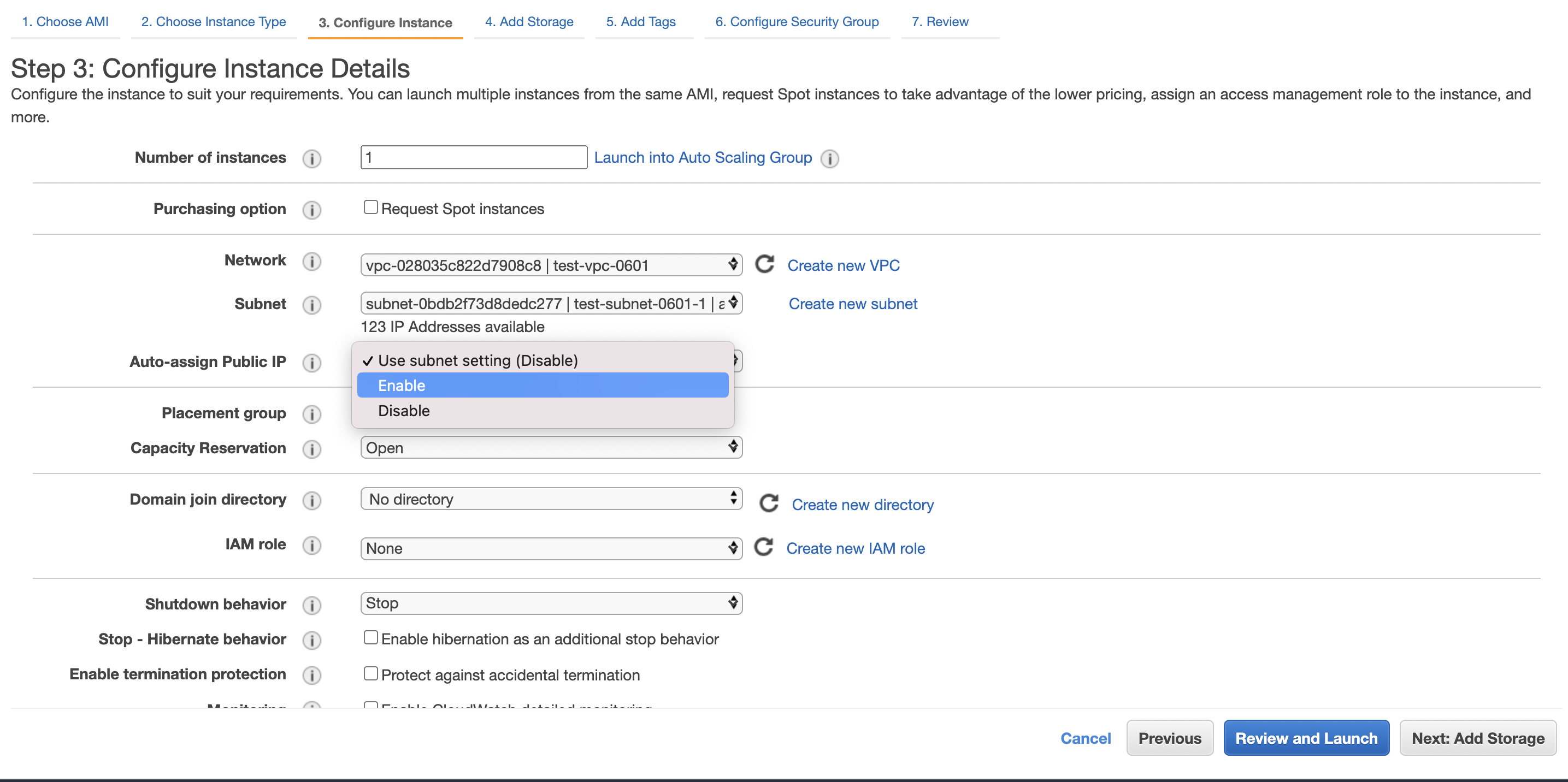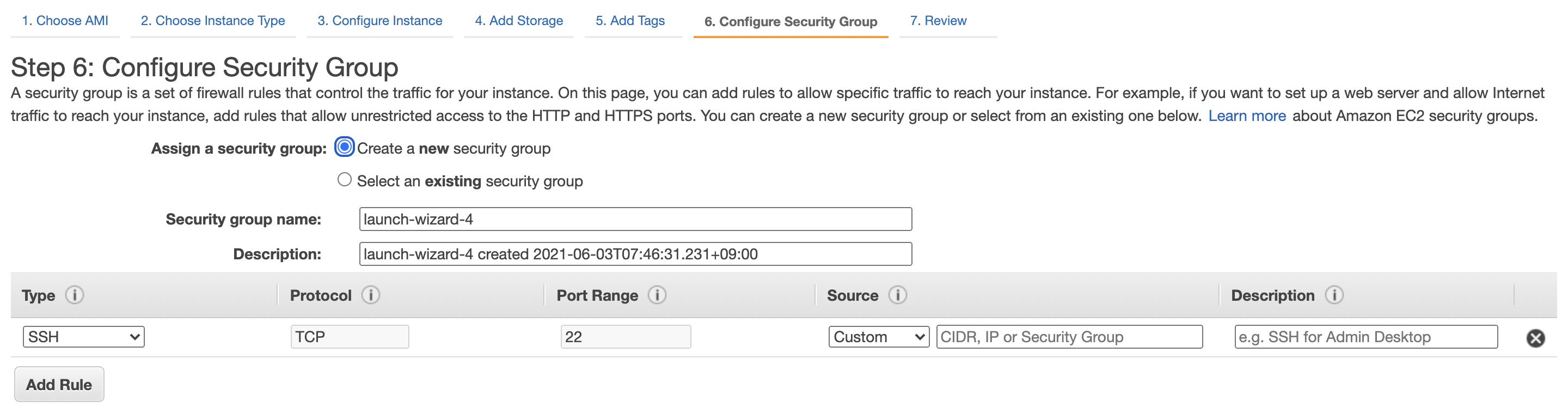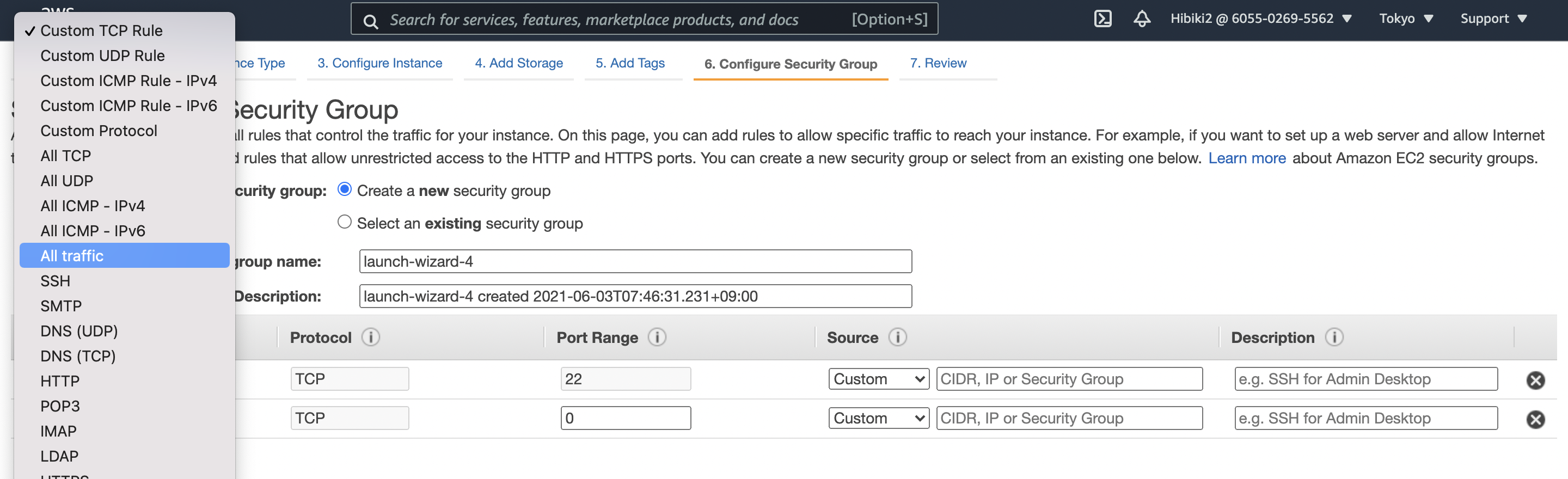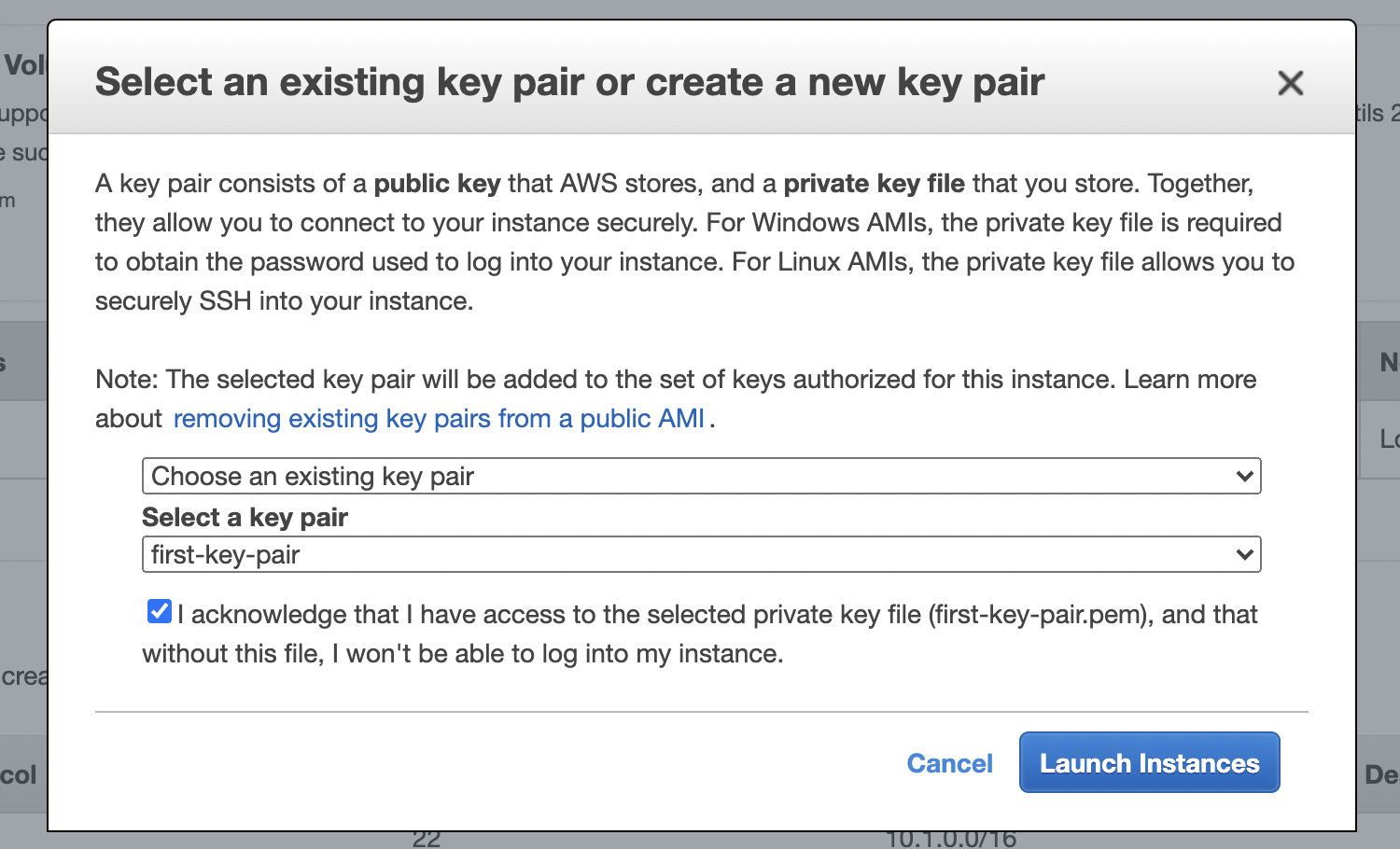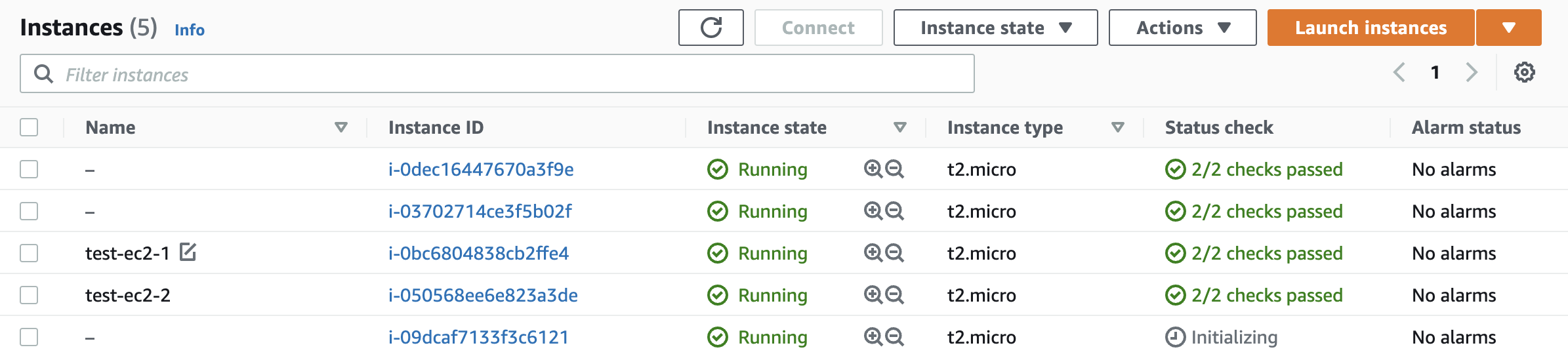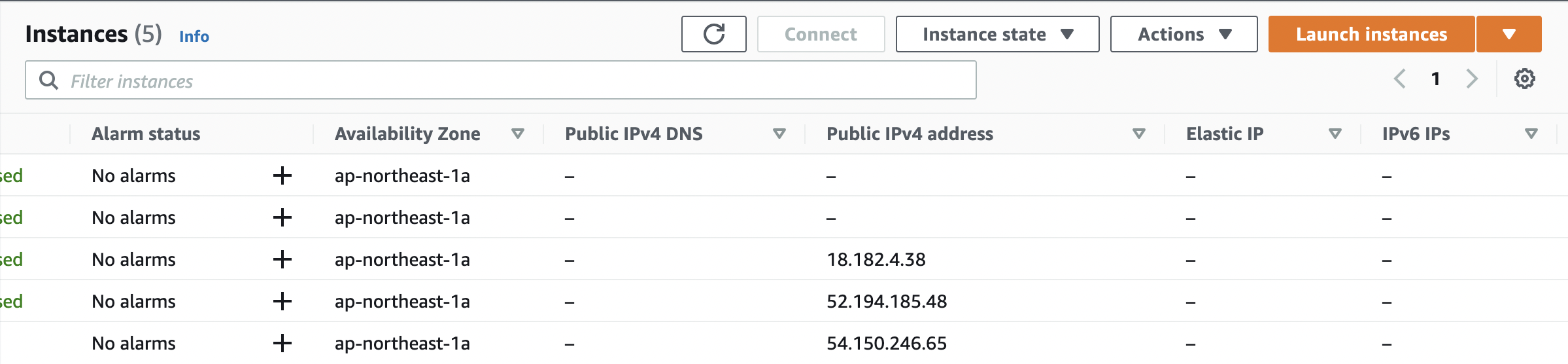皆さん、特に初学者の方はサーバー、サーバーってよく聞くかと思います。
サーバーは一体どんなものなのか。一旦は「画面がないコンピュータ」だと思ってもらえればいいです。
今日は実際にAWSのEC2を使ってサーバーをたて(構築する)て見ましょう。
それではコンソールにログインします。
ここでEC2を選択してください。
ここにInstancesとありますね。これがサーバーです。
クリックしてください。
ここに今存在してるインスタンスの一覧が表示されます。
新しいインスタンスを起動するには右上のオレンジのボタンをクリックしてください。
今回は無料枠の対象であるAmazon Linux 2 AMI を利用しましょう。
さてここでインスタンスを配置するVPCとサブネットを選択します。
VPCとサブネットの設定の仕方はこちらの記事
https://qiita.com/Hibiki24/items/fe39d2a951ac81a8bb58
を参照してください。
さて、こちらのパブリックIPアドレスを有効にするかしないかと言う項目ですが、今回はどっちらでも大丈夫です。一応Enable(有効にする)にしておきましょう。
これは、VPC内(仮想ネットワーク内)でのIPアドレスと別にインターネット上の(パブリックな)IPアドレスをインスタンスに割り振るか否かを決める項目です。
これはセキュリティグループです。このインスタンスに対してどんな方式の通信を許可するか、どこからの通信を許可するかと言うのを決める項目です。
今回は特に大事なものも入っていないのでall trafics(すべての通信)にしておきましょう。
普段はこの設定は絶対ダメですからね!!!
さて、最後にkey-pairをダウンロードします。これは何かというとサーバーにログインする際に必要になってくる鍵です。
このタイミングでしかダウンロードできないので大切に保管してください。
鍵は新しいものをこの時作ることもできれば以前使った他のインスタンスと共通のものをダウンロードすることもできます。完了したら右下のLaunch Instancesをクリックしましょう。
無事インスタンスが立ち上がりました。
右にスクロールしていくとパブリックIPアドレスも割り振られていますね。
今回はここまでです。お疲れ様でした。